آموزش تغییر رمز وای فای با گوشی ، تبلت و لپتاپ
در این مطلب آموزش تغییر رمز وای فای با گوشی و تمامی دستگاهها را به صورت مرحله به مرحله انجام میدهیم. اگر میخواهید رمز یا پسورد وای فای را تغییر بدهید اما نمیدانید که حتی میشود تغییر رمز وای فای با گوشی هم انجام داد، این مطلب را دنبال کنید. اصلا چرا رمز وای فای را باید تغییر دهیم؟ برای جلوگیری از سوء استفاده دیگران از حجم ترافیک اینترنت و امنیت وای فای، باید طی دورههای زمانی منظم رمز وای فای را تغییر داد. وای فای یک گزینه بهنام WPS دارد که حتما آن را غیرفعال کنید تا کسی نتواند وایرلس شما را هک کند.
برای خاموش کردن WPS یا یک دکمه فیزیکی روی مودم قرار دارد یا در تنظیمات امنیتی مودم گزینه آن وجود دارد. تغییر رمز وای فای را با گوشی موبایل، تبلت، کامپیوتر و لپتاپ میتوان انجام داد و مراحل کار برای همهی پلتفرمها و دستگاهها به یک صورت است. اما نکته مهم این است که برای تغییر رمز وای فای حتما باید به همان وای فای وصل باشید. نه به اینترنت موبایل یا دیتا 😆 .
ویدئوی زیر را مشاهده کنید و برای دانستن نکات بیشتر ادامه مطلب را هم مطالعه کنید. در ضمن برخی از نکات فقط در ویدئو ذکر شده است. دقت داشته باشید که تغییر رمز وای فای با گوشی موبایل و ویندوز به یک صورت انجام میگیرد.
آنچه قراره یاد بگیریم اینجاست!
نکات الزامی قبل از تغییر رمز وای فای که باید بدانید!
💡 نکته اول: اگر با موبایل ، تبلت یا لپتاپ قصد دارید به صورت وایرلس (بدون کابل شبکه) رمز را تغییر دهید، باید به همان وای فای متصل باشید در غیر اینصورت نمیتوان رمز وای فای را تغییر داد. پس در گام اول رمز وای فای را داشته باشید و به وای فای موردنظر متصل شوید.

💡 نکته دوم: اگر از کامپیوتر و یا لپتاپ استفاده میکنید و قصد دارید از طریق کابل به مودم متصل شوید باید کابل Rj45 (همان کابل شبکه) داشته باشید و به همان مودم هم دسترسی فیزیکی داشته باشید تا بتوانید به یکی از پورتهای آن متصل شوید. کابلی مانند تصویر زیر که معمولا در داخل جعبه مودم قرار دارد. البته اگر لپتاپ دارید بدون کابل هم میتوانید رمز وای فای را تغییر دهید به شرط اینکه به وای فای متصل باشید.
💡 نکته سوم: باید رمز عبور و نام کاربری مودم که برای وارد شدن به بخش تنظیمات استفاده میشود را بدانید که اگر تغییر نداده باشید در پشت مودم معمولا نوشته شده است. نام کاربری admin و پسورد هم admin است که البته با توجه به برند دستگاه متفاوت است. البته در اکثر موارد و در مودمهای خانگی آدرس IP آن 192.168.1.1 است. برای اطمینان روی این لینک کلیک کنید تا مطمئن شوید.
اگر صفحه ورود رمز و نام کاربری باز شد پس درست است اگر هم نشد ادامه مطلب را بخوانید. اگر پشت مودم را نگاه کنید میتوانید IP Address آن را پیدا کنید و با همان آدرس وارد تنظیمات مودم شوید که فکر میکنم سادهترین راه همین است. البته از طریق گوشی موبایل هم میتوان این آدرس را پیدا کرد. چطوری؟ اول به وای فای وصل شوید و سپس روی گوشیهای اندروید بسته به نسخه اندروید کمی متفاوت است که در ادامه خدمتتون عرض میکنم. اما در آیفون به شکل زیر است. آدرسی که روبروی Router نوشته را در مرورگر وارد کنید.
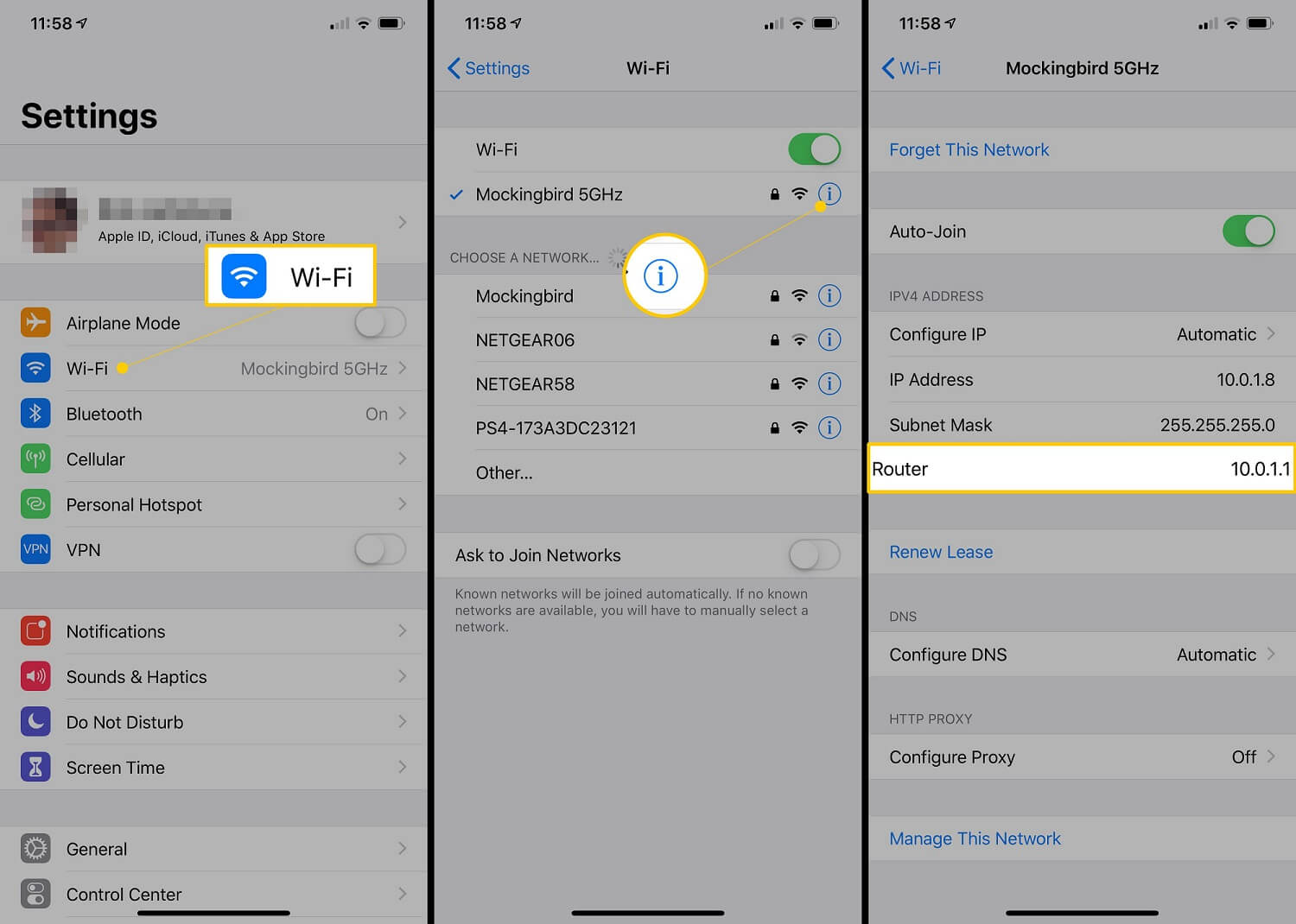
در گوشیهای اندرویدی بسته به نسخه اندروید، کمی متفاوت است. به عنوان مثال گوشی من شیائومی است و نسخه اندروید آن 10 است. البته این روش تقریبا در گوشیهای امروزی یکسان است. کافیه از طریق منو انگشت مبارک را چند ثانیه روی نماد وای فای مانند تصویر نگه دارید تا وارد تنظیمات Wifi شوید. در این قسمت روی وای فای موردنظر که به آن متصل هستید کلیک کنید تا در بخش Gateway آدرس IP مودم خود را ببینید.
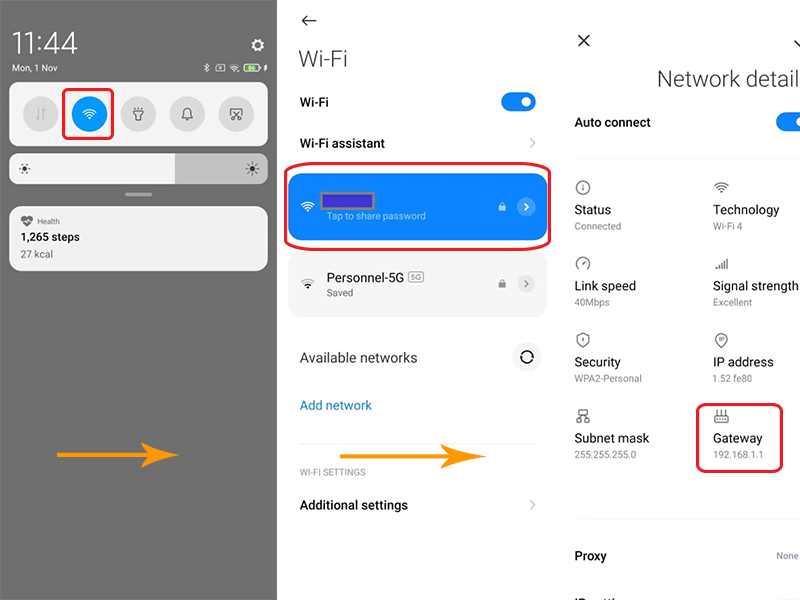
💡 نکته چهارم: با تغییر رمز وای فای تمامی دستگاههای متصل به آن قطع خواهند شد و برای متصل شدن دوباره باید رمز جدید را وارد کنند. (البته فقط دستگاههای که از وایرلس استفاده میکنند قطع میشوند) پس بعد از تغییر رمز وای فای مجددا باید رمز وای فای را به دستگاههای متصل بدهید تا وصل شوند.
اگر لپتاپ یا کامپیوتر دارید با دستور ipconfig هم میتوان IP ورود به مودم را پیدا کرد که روبروی Default Gateway نوشته شده است. بدیهی است که دستور را باید در CMD وارد کنید. برای باز کردن CMD دکمه پنجره و R را به صورت همزمان روی کیبورد فشار دهید، سپس یک پنجره مانند تصویر زیر ظاهر میشود که کافیست در درون کادر سفید آن کلمه cmd را بنویسید و سپس روی OK کلیک کنید.
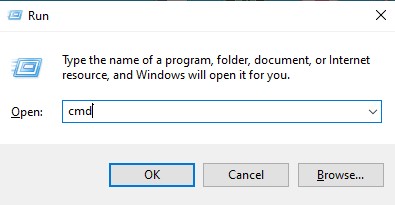
یک صفحه سیاه مانند تصویر زیر باز میشود که در داخل آن کلمه ipconfig را بنویسید و دکمه Enter روی کیبورد را فشار دهید. خروجی مانند تصویر زیر ظاهر میشود که شما به دنبال عبارت Default Gateway بگردید تا آدرس مودم را پیدا کنید.
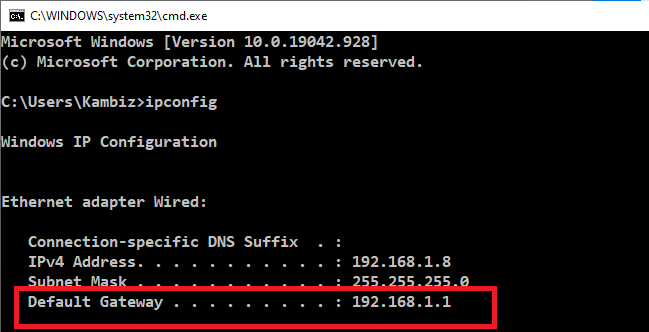
💡 نکته پنجم: از مرورگر فایرفاکس یا گوگل کروم استفاده کنید که نسبت به مرورگرهای دیگر بهتر هستند و مشکلات کمتری دارند.
رعایت این پنج نکته باعث میشود که مشکلات کمتری داشته باشید. اگر رعایت نکردین عواقبش با خودتونه 🙂
همانطور که در تصویر میبینید IP مودم من 192.168.1.1 است که با وارد کردن این آدرس در مرورگر موبایل یا لپتاپ وارد تنظیمات مودم خواهید شد. البته تقریبا در تمامی مودمها به صورت پیشفرض این آدرس ثبت شده است. برای راحتی شما همین آدرس به صورت لینک شده قرار داده شده است کافیست روی 192.168.1.1 کلیک کنید. ضرری نداره یکبار با همین آدرس تست کن بعد برو سراغ راهحلهای دیگه.
آموزش تنظیمات مودم به صورت حرفهای
این دوره از مفهوم اینترنت شروع میشود و تا تنظیمات مودم به صورت پیشرفته ادامه پیدا میکند.

وارد شدن به صفحه تنظیمات مودم
همانطور که در نکته چهارم گفتیم، آدرس IP مودم را وارد کنید تا وارد صفحه ورود مودم شوید و در کادر مربوطه نام کاربری و رمز عبور را وارد کنید تا وارد تنظیمات مودم شوید. همانطور که قبلا گفتیم معمولا نام کاربری و رمز عبور به صورت پیشفرض admin است و در پشت مودم نوشته شده است.
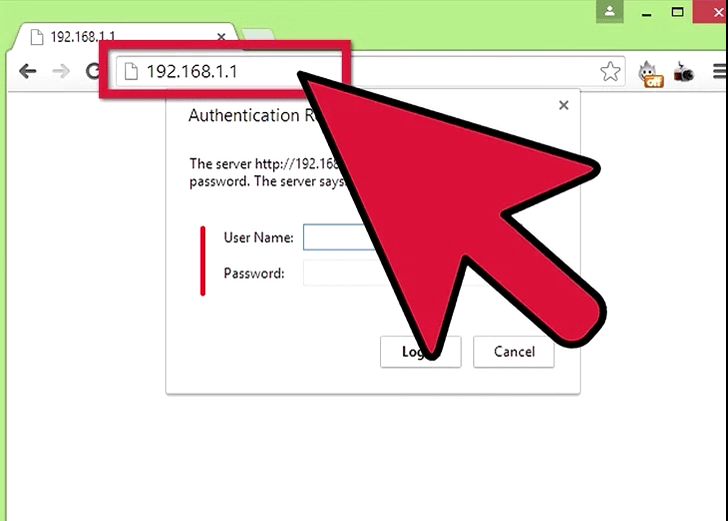
بعد از وارد کردن User Name و Password یک صفحه دیگر مانند تصویر زیر باز خواهد شد و باید به دنبال یک بخش بهنام WLAN یا Wifi یا Wireless بگردید چون مدل هر مودم با دیگری تفاوت دارد و تنظیمات آنها هم به صورت جزئی تفاوت دارند (جوینده یابنده است 😉 ). بعد از پیدا کردن بخش موردنظر روی آن کلیک کنید. در برخی از مدلها باید در بخش Advanced settings به دنبال Wireless بگردید.
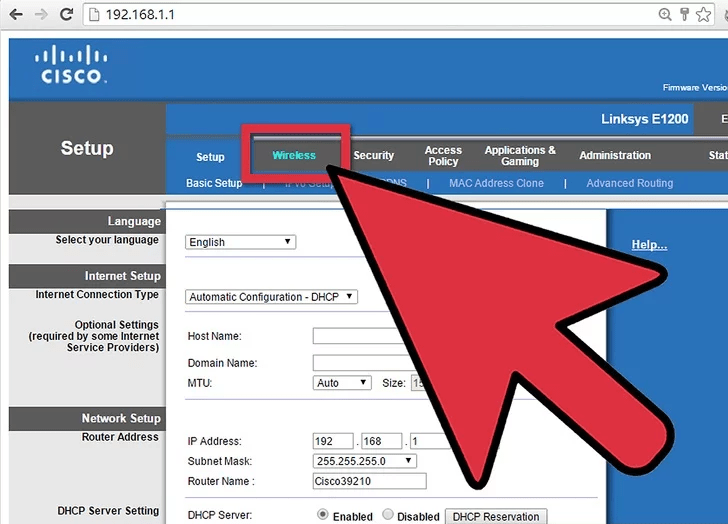
چطوری رمز وای فای را پیدا کنیم؟
بعد از پیدا کردن بخش موردنظر وارد بخش Security شوید و به دنبال یکی از این سه عبارت بگردید: wifi password یا PassPhrase یا Preshared key. بعد از پیدا کردن عبارت موردنظر باید به شما تبریک بگم که از همین بخش میتوانید تغییر رمز وای فای را انجام دهید. داخل کادر روبروی آن هر چیزی نوشته را پاک کنید و رمز جدید خود را وارد کنید و در انتها در پایین صفحه روی OK یا Apply یا Save settings کلیک کنید.
دقت کنید که از یک رمز پیچیده یا Complex برای وای فای استفاده کنید. رمز پیچیده شامل اعداد و حروف و یکی از نمادهای ! @ # $ % ^ & * میباشد. حداقل تعداد رمز باید 8 عدد باشد که کسی نتواند به راحتی رمز شما را حدس بزند.
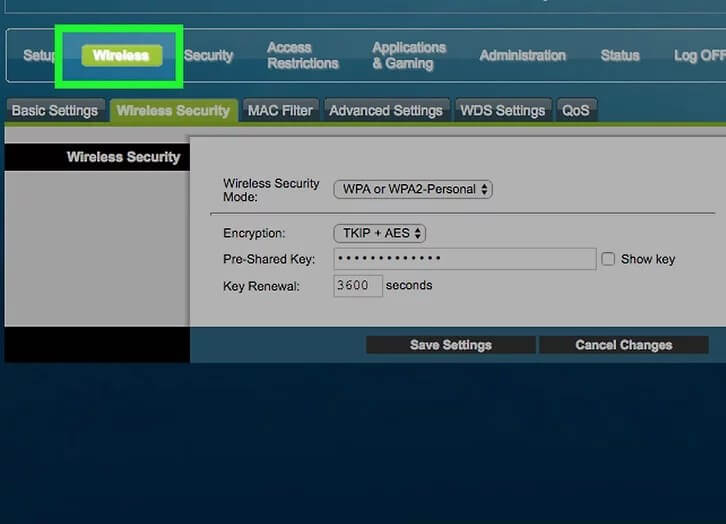
در تصویر بالا که مشخص است از سایت wikihow گرفتم عبارت pre-shared key را تغییر دهید و روی Save Settings کلیک کنید، رمز وایرلس تغییر خواهد کرد. بعد از اتمام کار تمامی دستگاههایی که به صورت وایرلس به مودم متصل شدهاند قطع خواهد شد و برای متصل شدن مجدد باید رمز عبور جدید را وارد کنید. ❗
بیشتر بخوانید: «هرآنچه که باید در مورد وای فای بدانید!»
بعد از تغییر رمز وای فای گوشی من به وای فای وصل نمیشه چرا؟
یک نکته که لازم است در اینجا مطرح کنیم این است که برخی مواقع بعد از تغییر رمز وای فای گوشیهای موبایل به وایرلس وصل نمیشوند. علت این است که هنوز موبایل تلاش میکند که به رمز قبلی وصل شود و نمیتواند متصل شود چون رمز وایرلس تغییر کرده است.
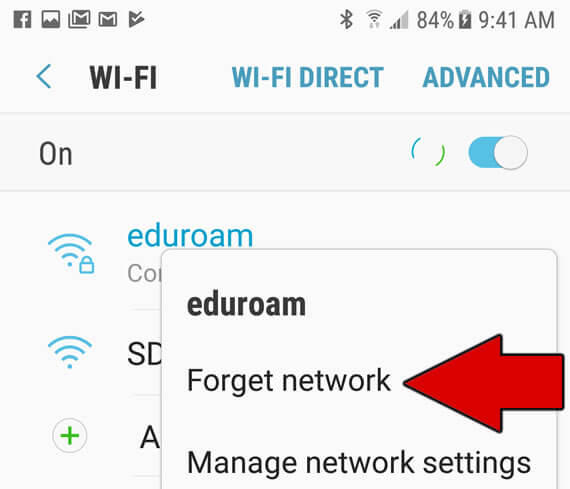
برای حل این مشکل روی نام وایرلس موردنظر روی موبایل چند لحظه دست خود را نگهدارید و سپس روی Forget Network کلیک کنید تا مشکل حل شود و سپس رمز عبور جدید را وارد کنید. اگر لپتاپ دارید روی نام وای فای کلیک راست کنید و Forget Network را بزنید.
مودم دستگاههای قدیمی بودند که رابط بین تلفن و کامپیوتر قرار میگرفت و سیگنال آنالوگ خطوط شهری را به سیگنال دیجیتال کامپیوتر تبدیل میکرد و برای خطوط Dial-up استفاده میشد که امروزه کاربرد ندارد. دیگه نگیم مودم بگیم روتر
تغییر رمز وای فای با گوشی
برای تغییر رمز وای فای با گوشی کافیه که به وای فای متصل شوید و سپس یکی از IP آدرسهای گفته شده را در مرورگر وارد کنید و مانند تغییر رمز وای فای با کامپیوتر، میتوانید رمز وای فای را با گوشی هم تغییر دهید.
صفحه تنظیمات برای تغییر رمز وای فای باز نمیشه
این مشکل میتواند دلایل زیادی داشته باشد اما مهترین دلیل آن میتواند اشتباه وارد کردن آدرس IP باشد. گاهی شاید به این دلیل است که تنظیمات IP را خودتان تغییر دادهاید و فراموش کردهاید آن را به حالت اول برگردانید. در ویدیو زیر آموزش تنظیمات آدرس IP را دادهایم، میتوانید تنظیمات IP را به تنظیمات پیشفرض برگردانید. به صورت پیشفرض تنظمیات روی گزینه Obtain an IP address automatically قرار دارد.
مورد بعدی میتواند این باشد که از پروکسی یا فیلترشکن استفاده میکنید و باید آنها را خاموش کنید. در نهایت قبل از هر کاری یکبار مودم را ریستارت کنید.
اگر دوس داری راجع به حل مشکلات اینترنت بیشتر بدونی اینجا کلیک کن!
امیدوارم آموزش تغییر رمز وای فای مورد توجه شما قرار گرفته باشد. با بامادون هر چیزی رو بهتر بدون و ما را به دیگران هم معرفی کنید. هر مشکلی داشتید کافیه که در بخش نظرات بنویسید تا پاسخگوی شما باشم.
سوالات متداول در مورد تغییر رمز وای فای
چطوری رمز وای فای را تغییر دهیم؟
✔ برای تغییر رمز وای باید به مودم متصل باشید و IP آدرس و رمز و نام کاربری ورود به مودم را بدانید که معمولا در پشت مودم نوشته شده است.
چطوری با گوشی موبایل رمز وای فای را تغییر بدهیم؟
✔مراحل تغییر رمز وای فای با گوشی موبایل، تبلت و لپتاپ به یک صورت است و با وارد کردن IP مودم در مرورگر و سپس داشتن یوزرنیم و پسورد وارد تنظیمات مودم میشوید.
اگر رمز مودم را نداشتیم چطوری وارد مودم شویم؟
✔در صورت نداشتن رمز ورود به تنظیمات مودم باید مودم را ریست کنید تا به تنظیمات کارخانه برگردد و سپس میتوانید از نام کاربری و رمز پیشفرض مودم استفاده کنید.
منبع: بامادون | کپی و نشر مطلب با ذکر منبع و نام نویسنده بلامانع است.





7 نظر
من نمیدونم دیروز چیکار کردم و از کدوم مسیر رفتم و پسورد لبتاب ام رو عوض کردم چون اینترنت لبتاب وصل نمیشد و خطای DNS میداد.امروز در کمال تعجب دیدم وای فای گوشی ها وصل هست ولی لبتاب همچنان قطع مونده.میخواستم به مسیری ک دیروز رفتم و پسورد رو عوض کردم برم ولی پیدا نکردم.مطالب شما رو خوندم و اصلا چیزی متوجه نشدم.حالا همچنان لب تاب اینترنت نداره و کلافه شدم
سلام حسین جان کجا مشکل داری؟ نمیتونی رمز لپتاپ رو تغییر بدی یا رمز وای فای رو؟
آموزش تغییر رمز وای فای
سلام من اشتباهی تنظیماتو تغییر دادم حالا هرچی۱۹۲.۱۶۸.۱.۱ میزنم سایت برام بالا نمیاد
سلام دوست من میتونید یکبار مودم رو کاملا ریست کنید و از اول تنظیمات رو انجام بدین. یک دکمه فیزیکی روی مودم هست از طریق اون میشه ریست کرد. البته قبلش اطلاعات کاربری خودتون رو از ISP بگیرید.
سلام و درود. خواهش میکنم.
چقدر خوبه که الان تو اینترنت همه جیز رو میشه پیدا کرد. قبلا باید کلی میگشتیم تا کسی رو پیدا کنیم که بهمون چیزی یاد بده یا مثلا واسه لوله بازکنی برچسب ها رو زیر و رو میکردیم که آیا یه آدم مطمئن واس چاه بازکنی پیدا میشه یا نه ولی الان دیگه از شیر مرغ تا جون آدمیزاد تو اینترنت هست. از اطلاعات عمومی ساده گرفته تا انواع آموزش های فنی و… رو میشه از تو اینترنت پیدا کرد. ممنون بابت راهنمایی های خوبی که دارین